Az iOS és az iOS-alkalmazások zökkenőmentesen működnek. Ritkán fordul elő, hogy az iPhone vagy iPad tulajdonosai frissítik eszközük operációs rendszerét, és rájönnek, hogy kedvenc alkalmazásaik már nem működnek az operációs rendszer frissítése miatt. Az Apple jóval a tényleges stabil kiadás előtt kiadja az iOS béta verzióját, és mindig tájékoztatja a fejlesztőket a kompatibilitás várható változásairól, így az iOS megjelenésének napján a felhasználóknak már csak az operációs rendszerüket és az alkalmazásaikat kell frissíteniük.

Tartalomjegyzék
Miért zárnak be hirtelen az alkalmazások az iOS 15 rendszeren?
Ha megnyit egy alkalmazást a telefonon, miután frissítette az iOS 15-re, és az azonnal bezárul, akkor valószínűleg az alkalmazás összeomlik. Az alkalmazás összeomlása az alkalmazás stabilitásával kapcsolatos probléma. A fejlesztő kiadott egy verziót, amely ugyan kompatibilis az iOS 15-tel, de vannak vele olyan problémák, amelyek megakadályozzák a futását. Egyes alkalmazások a megnyitás második pillanatában bezárulhatnak, míg mások egy bizonyos idő elteltével, vagy amikor egy adott műveletet végrehajt az alkalmazásban.
Az alkalmazások hirtelen bezárásának javítása iOS 15 rendszeren
Ha az alkalmazások hirtelen bezárulnak az iOS 15 rendszeren, néhány dologgal megpróbálhatja megoldani a problémát. Ha ez megtörténik a telefonon lévő összes alkalmazással, még a törzsalkalmazásokkal is, vissza kell állítania a telefont. Mindenről készítsen biztonsági másolatot, mert a visszaállítás törli az adatokat a telefonról. Visszaállíthatja a telefont a biztonsági másolatból, és ez megoldja a problémát.
Csatlakoztassa a telefont Mac vagy Windows 10 PC-hez.
Nyissa meg a Findert Mac rendszeren vagy az iTunes alkalmazást Windows 10 rendszeren.
Válassza ki a telefont, és készítsen biztonsági másolatot.
A biztonsági másolat létrehozása után válassza le a telefont.
Nyissa meg a Beállítások alkalmazást.
Lépjen az Általános > iPhone átvitele vagy visszaállítása menüpontra.
Koppintson az Összes tartalom és beállítás törlése elemre.
Az iPhone alaphelyzetbe állítása után csatlakoztassa Mac vagy PC számítógépéhez.
Nyissa meg a Findert Mac rendszeren vagy az iTunes alkalmazást Windows 10 rendszeren.
Válassza a Visszaállítás biztonsági másolatból lehetőséget.
Állítsa vissza a telefont, és az alkalmazásoknak le kell állniuk az összeomlással.
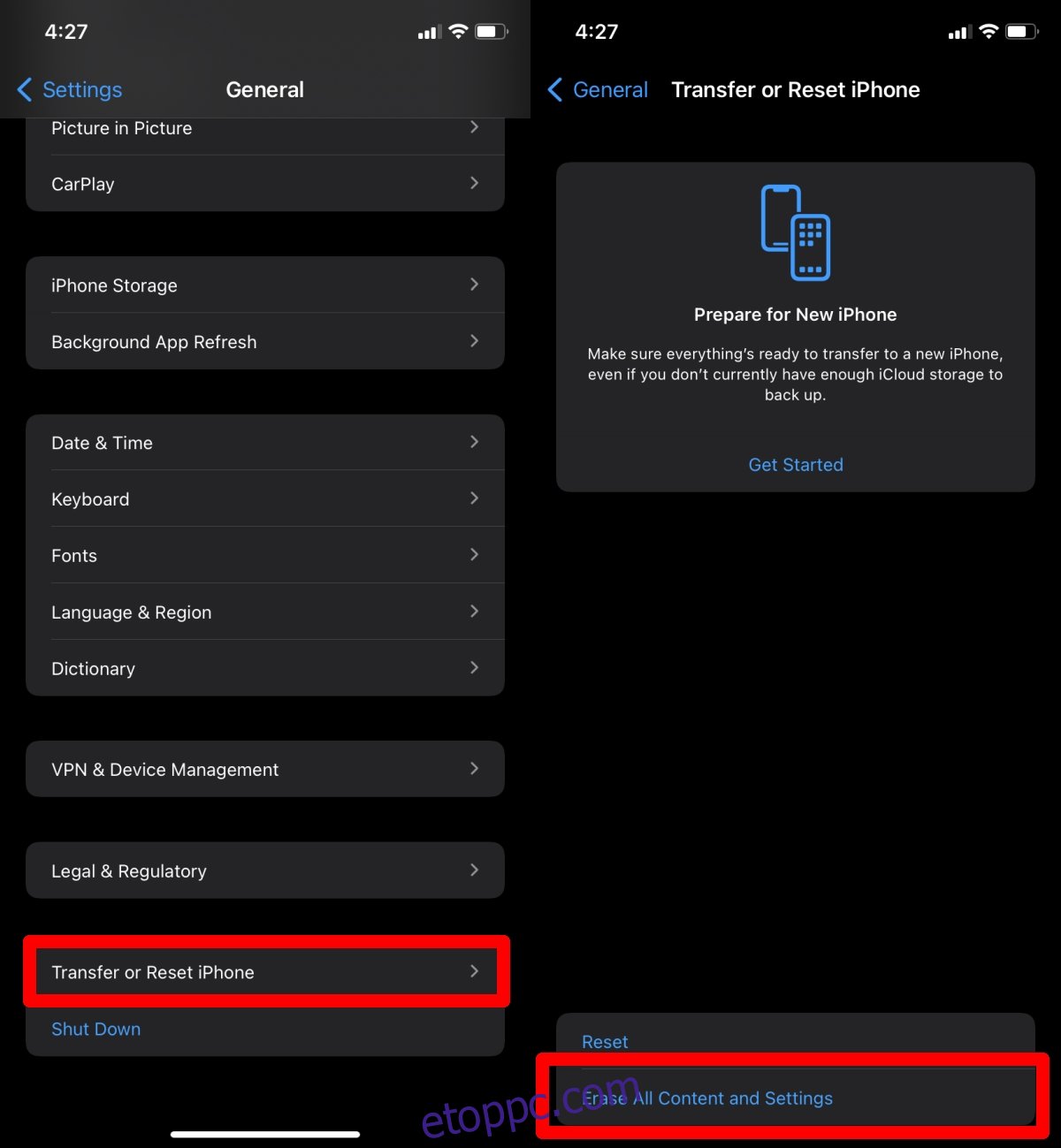
1. Frissítse az alkalmazást
Ha az alkalmazás összeomlása csak bizonyos alkalmazásokkal történik a telefonon, az azt jelenti, hogy maga az alkalmazás nem stabil. Valószínűleg frissítenie kell az alkalmazást.
Nyissa meg az App Store alkalmazást iPhone-ján.
Koppintson a profil ikonjára a jobb felső sarokban.
Görgessen le az elérhető frissítések listájában.
Koppintson a Frissítés lehetőségre az összeomló alkalmazás mellett.
Az alkalmazás frissítése után abba kell hagynia az összeomlását.
Megjegyzés: ha egy alkalmazásfrissítés nem érhető el, és az alkalmazás összeomlását sok felhasználó tapasztalja, várjon néhány napot, és a fejlesztőnek ki kell adnia egy frissítést. Ez szubjektív attól, hogy az alkalmazás még mindig aktív fejlesztés alatt áll-e vagy sem, azonban ha az alkalmazás kompatibilis az iOS 15-tel, ez azt jelenti, hogy a fejlesztő még mindig aktívan dolgozik rajta.
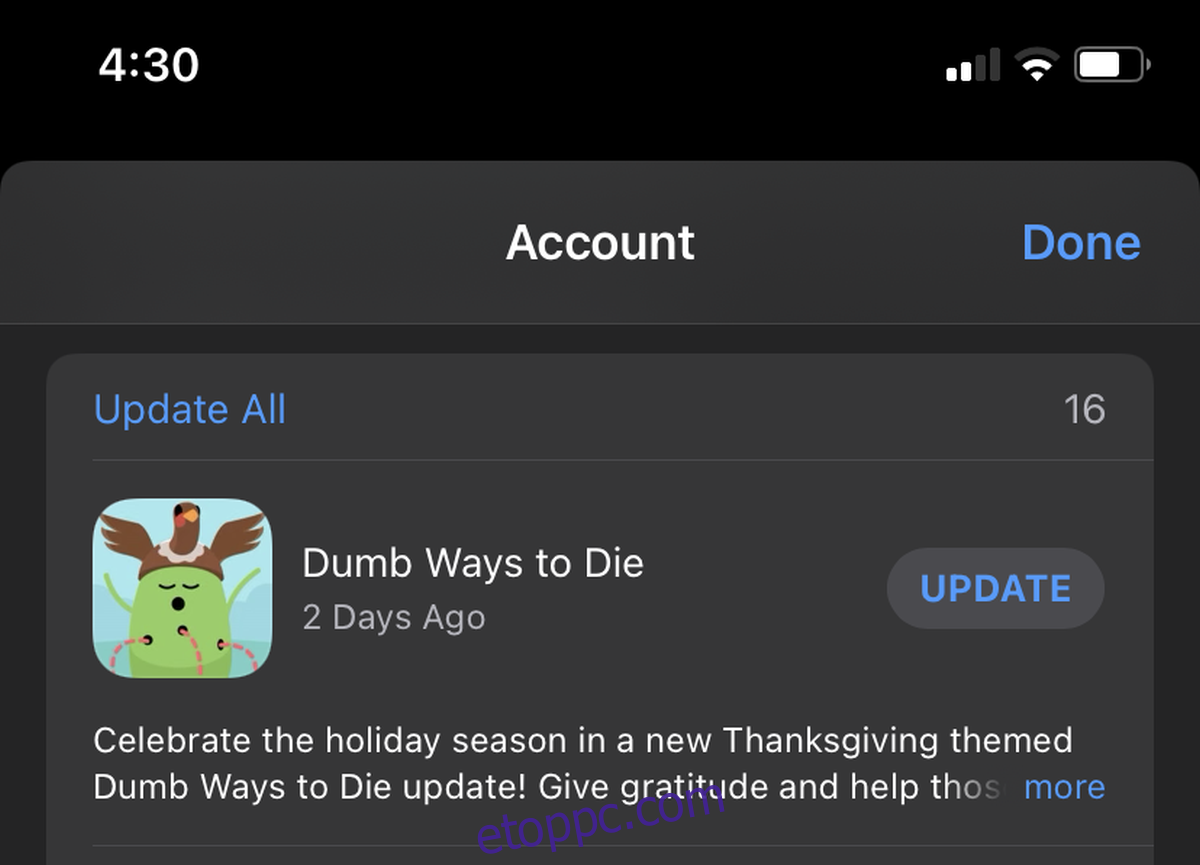
2. Távolítsa el és telepítse újra az alkalmazást
Ha az alkalmazás összeomlása egy adott alkalmazásra vonatkozik, és nem érhető el frissítés, próbálja meg eltávolítani és újratelepíteni az alkalmazást.
Nyomja meg és tartsa lenyomva az alkalmazás ikonját a kezdőképernyőn.
Érintse meg a bezárás jelvényt az alkalmazás ikonján, amikor az elkezd „mozogni”.
Erősítse meg az alkalmazás törlését.
Telepítse újra az alkalmazást az App Store-ból.
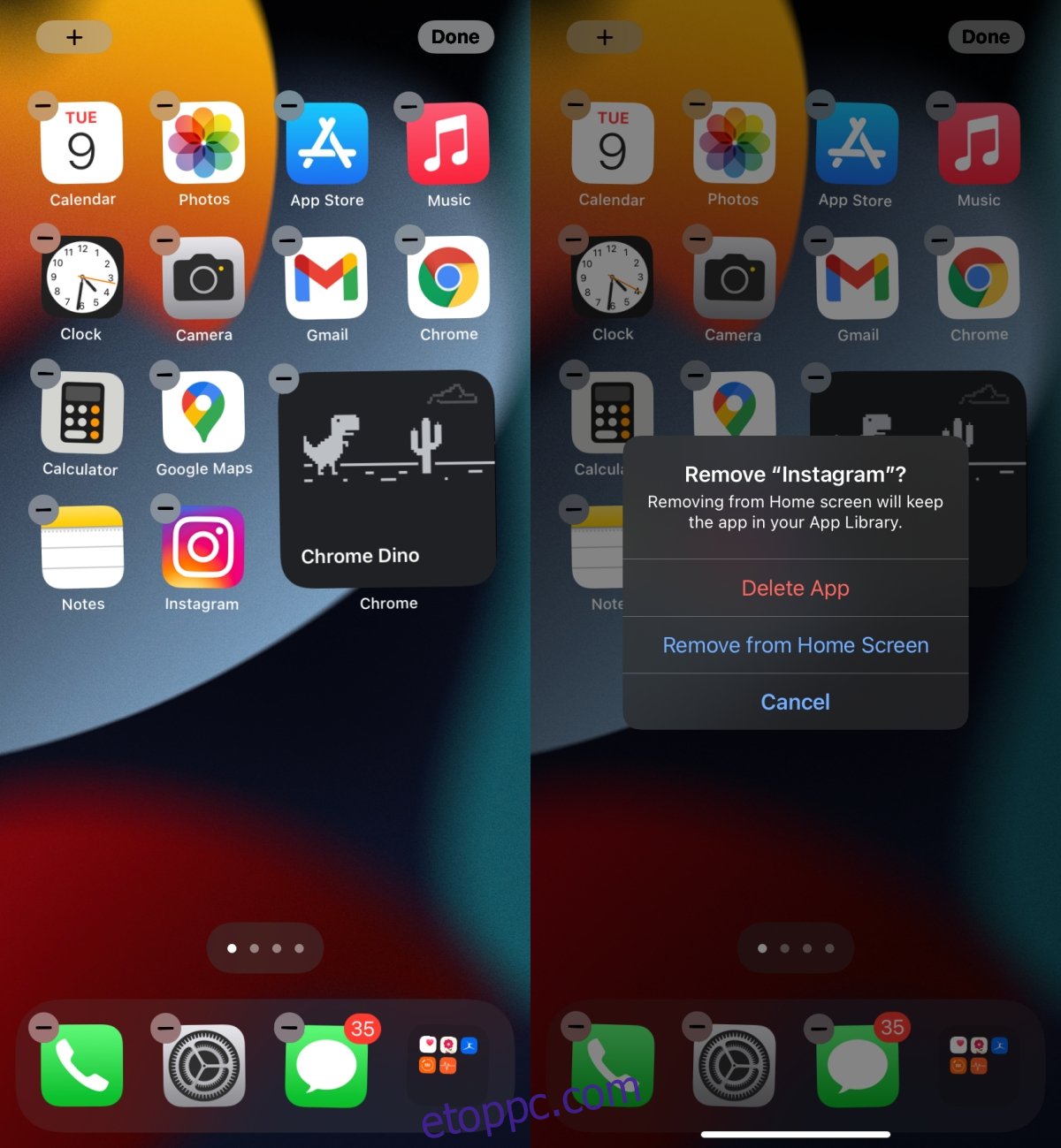
3. Indítsa újra a telefont
A telefon újraindítása megoldhatja az alkalmazások összeomlásával kapcsolatos problémákat. Lehet, hogy az alkalmazás nem jelent problémát. Ehelyett az iOS 15-tel lehet probléma.
Nyomja meg a hangerő növelése, majd a hangerő csökkentése gombot az iPhone-on.
Nyomja meg és tartsa lenyomva az alvás/ébresztés gombot.
Amikor megjelenik a bekapcsológomb, csúsztassa el a telefon kikapcsolásához.
Nyomja meg az alvás/ébresztés gombot a telefon ismételt bekapcsolásához.
A Kezdőlap gombbal rendelkező iPhone készülékeken nyomja meg és tartsa lenyomva az alvó/ébresztés gombot a tápellátás csúszka megjelenítéséhez.
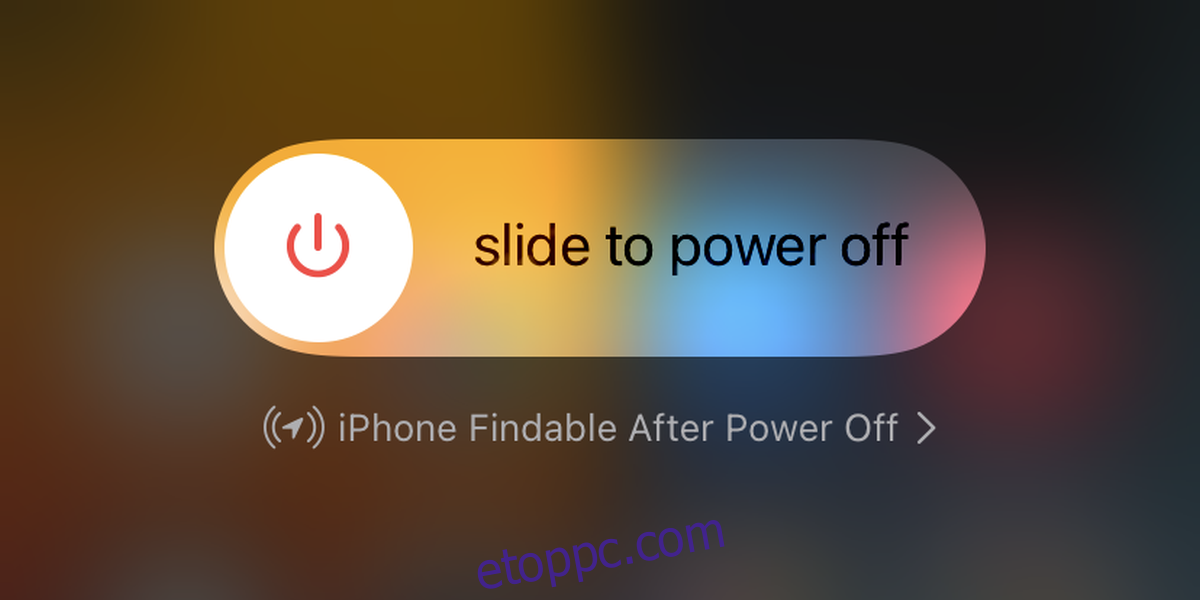
Következtetés
Az iOS 15-tel nem kompatibilis alkalmazás nem fut. Ekkor megjelenik egy üzenet, amely arról tájékoztatja, hogy az alkalmazás nem kompatibilis. Ha nem látja ezt az üzenetet, akkor az alkalmazást frissítették, hogy az iOS 15 rendszeren futhasson, de stabilitási problémák vannak. A legtöbb esetben a fejlesztőnek stabil frissítést kell kiadnia. E tekintetben keveset tehet a fejlesztő befolyásolása érdekében, de a legtöbb iOS-fejlesztő proaktív az alkalmazásaival kapcsolatban. Jelentse a balesetet, ha még nem tette meg.

